
ວິທີການກະຕຸ້ນລະບອບ incognito ໃນ Firefox
ໂຫມດ Incognito (ຫຼືຮູບແບບສ່ວນຕົວ) ໃນ Mozilla Firefox - ໃນຮູບແບບການດໍາເນີນງານຂອງຕົວທ່ອງເວັບຂອງເວັບໄຊຕ໌ພິເສດ, ເຊິ່ງຈະບອກຜູ້ນໍາໃຊ້ FFOX ອື່ນໆກ່ຽວກັບກິດຈະກໍາຂອງທ່ານໃນອິນເຕີເນັດ.ຫມາຍເຫດ, ຜູ້ໃຊ້ຫຼາຍຄົນຄິດຜິດທີ່ Incognito Mode ຍັງໃຊ້ກັບຜູ້ໃຫ້ບໍລິການ (ເຊັ່ນດຽວກັນກັບຜູ້ເບິ່ງແຍງລະບົບຢູ່ບ່ອນເຮັດວຽກ). ການປະຕິບັດຄວາມເປັນສ່ວນຕົວໄດ້ສະແດງສະເພາະກັບ browser ຂອງທ່ານ, ບໍ່ໃຫ້ຜູ້ໃຊ້ພຽງແຕ່ຮູ້ວ່າມັນຈະຮູ້ຫຍັງແລະເວລາທີ່ທ່ານໄປຢ້ຽມຢາມ.
ແລ່ນປ່ອງຢ້ຽມສ່ວນຕົວ
ຮູບແບບນີ້ແມ່ນສະດວກໃນການນໍາໃຊ້, ເພາະວ່າມັນສາມາດເລີ່ມຕົ້ນໄດ້ທຸກເວລາ. ມັນຫມາຍຄວາມວ່າປ່ອງຢ້ຽມແຍກຕ່າງຫາກຈະຖືກສ້າງຂື້ນໃນ browser ຂອງທ່ານທີ່ທ່ານສາມາດໃຊ້ການທ່ອງເວັບທີ່ບໍ່ລະບຸຊື່.
ເພື່ອໃຊ້ວິທີການນີ້, ປະຕິບັດຕາມຂັ້ນຕອນເຫຼົ່ານີ້:
- ກົດປຸ່ມເມນູແລະໄປທີ່ "ປ່ອງຢ້ຽມສ່ວນຕົວໃຫມ່" ຢູ່ໃນປ່ອງຢ້ຽມ.
- ແທນທີ່ຈະ, ທ່ານຍັງສາມາດກົດປຸ່ມ Ctrl + Shift + P. ການປະສົມປະສານທີ່ສໍາຄັນ.
- ປ່ອງຢ້ຽມໃຫມ່ຈະເລີ່ມຕົ້ນ, ໃນນັ້ນທ່ານສາມາດໃຊ້ເວບໄຊທ໌ໂດຍບໍ່ຈໍາກັດໄດ້ໂດຍບໍ່ຕ້ອງບັນທຶກຂໍ້ມູນໃນ browser. ພວກເຮົາແນະນໍາໃຫ້ຄຸ້ນເຄີຍກັບຂໍ້ມູນທີ່ຂຽນຢູ່ໃນແຖບ.
- ເພື່ອເປີດການເຊື່ອມຕໍ່ Incognito ໃນຫນ້າ, ແທນທີ່ຈະຄັດລອກ url ພຽງແຕ່ກົດປຸ່ມຂວາແລະເລືອກ "ເປີດ" ເປີດລິ້ງສ່ວນຕົວໃຫມ່ ".
- ຄວາມຈິງທີ່ວ່າທ່ານເຮັດວຽກຢູ່ໃນປ່ອງຢ້ຽມສ່ວນຕົວຈະເວົ້າວ່າໄອຄອນທີ່ມີຫນ້າກາກຢູ່ແຈຂວາເທິງ. ຖ້າບໍ່ມີຫນ້າກາກ, ມັນຫມາຍຄວາມວ່າ browser ເຮັດວຽກຕາມປົກກະຕິ.


Incognito ເຮັດການກະທໍາພຽງແຕ່ຢູ່ໃນປ່ອງຢ້ຽມສ່ວນຕົວທີ່ໄດ້ມາເທົ່ານັ້ນ. ເມື່ອກັບຄືນສູ່ຫນ້າຕ່າງຂອງ browser, ຂໍ້ມູນຈະຖືກແກ້ໄຂອີກຄັ້ງ.
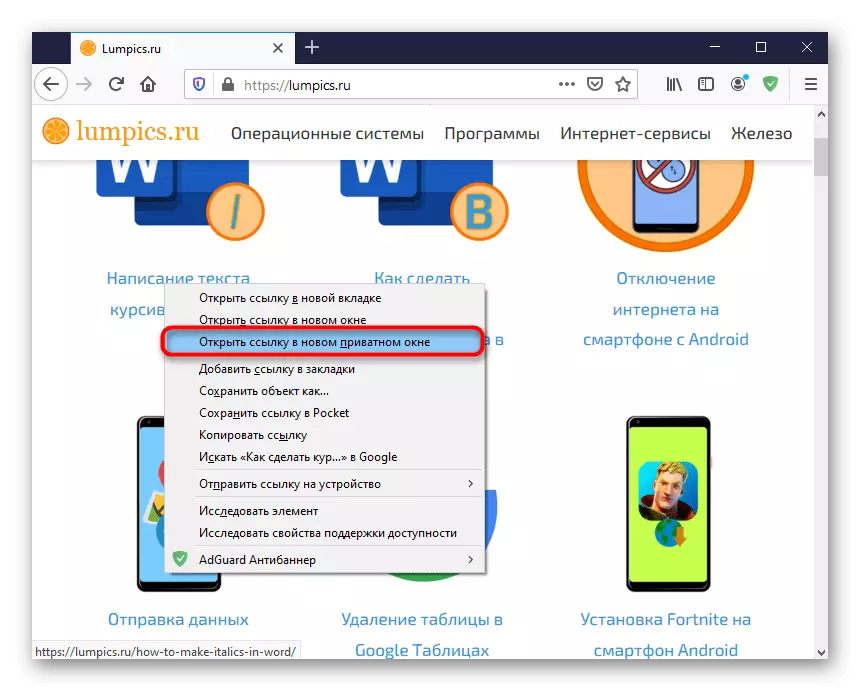
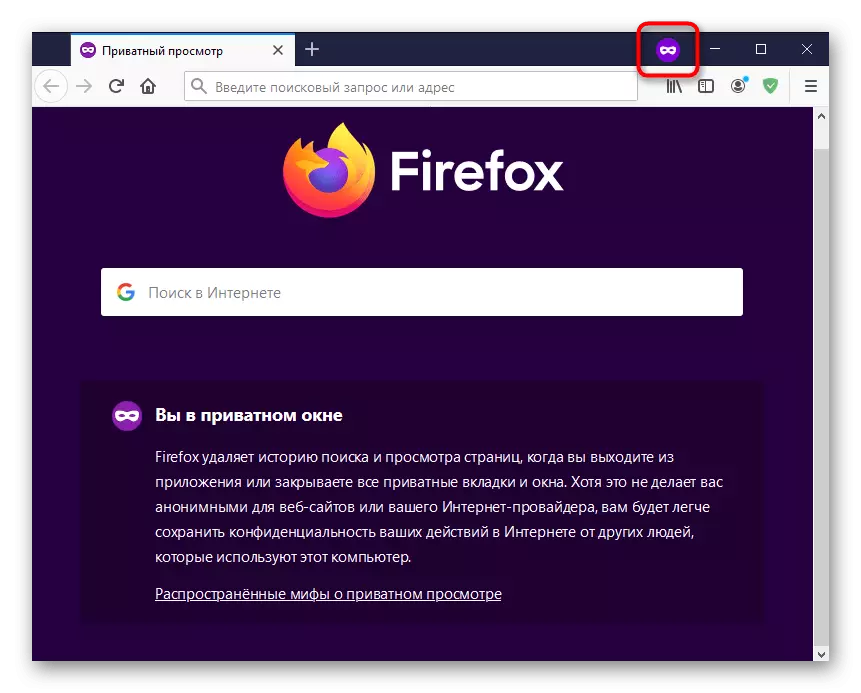
ເລີ່ມຕົ້ນການຂະຫຍາຍໃນໂຫມດ Incognito
ການຂະຫຍາຍການຕິດຕັ້ງໃນ Mozilla Firefox ເຮັດວຽກເທົ່ານັ້ນໃນຮູບແບບປົກກະຕິ. ໃນເວລາທີ່ການເປີດຮູບແບບສ່ວນຕົວ, ບໍ່ມີການເຮັດວຽກໃດທີ່ຈະບໍ່ເຮັດວຽກ, ສະນັ້ນຖ້າບາງສ່ວນຂອງພວກເຂົາຕ້ອງການ, ມັນຈະມີຄວາມຈໍາເປັນທີ່ຈະສາມາດອະນຸຍາດໃຫ້ຕົວເອງໄດ້.
- ໄປທີ່ເມນູ, ແລະຈາກນັ້ນ - ໃນ "Add-ons".
- ຊອກຫາການຂະຫຍາຍທີ່ຕ້ອງການແລະກົດໃສ່ມັນ.
- ໃນບັນດາຂໍ້ມູນແລະຕົວກໍານົດການ, ຊອກຫາລາຍການ "ເລີ່ມຕົ້ນໃນ Windows ສ່ວນຕົວ" ແລະຢຸດຈຸດທີ່ຈະ "ອະນຸຍາດ".
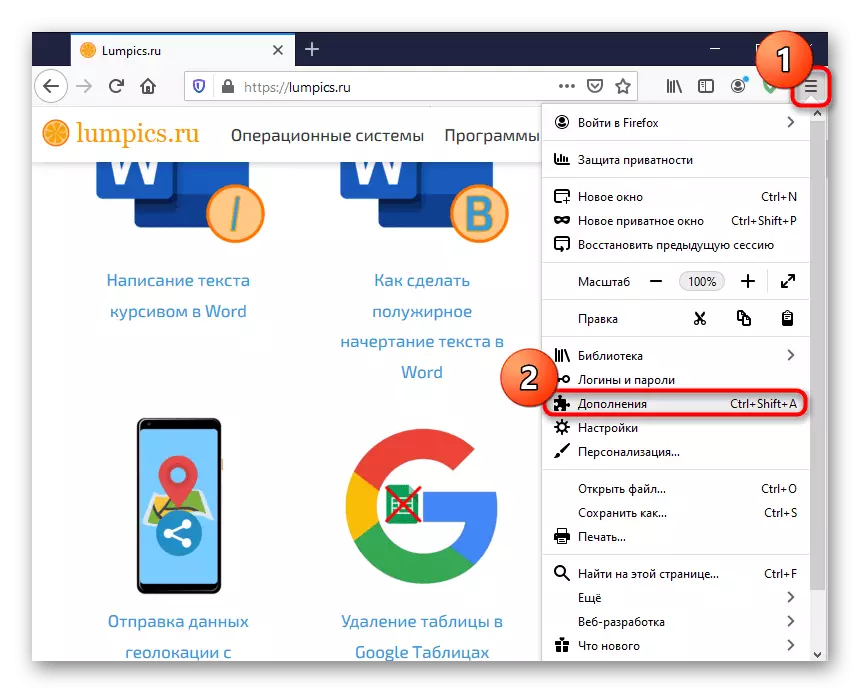
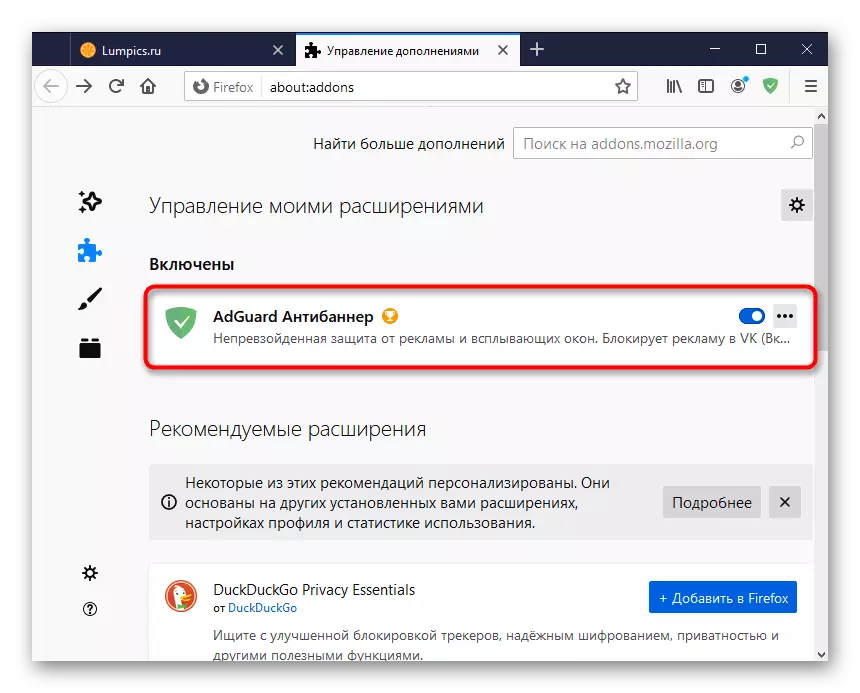
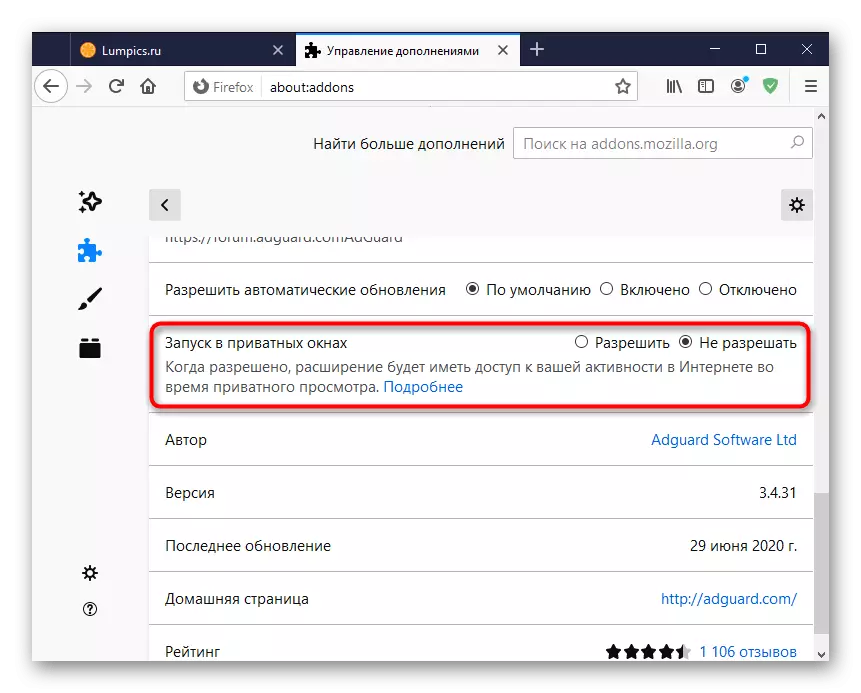
ຖ້າ Incognito ໄດ້ແລ່ນແລ້ວ, ປັບປຸງໃຫ້ປັບປຸງບາງແທັບທີ່ສາມາດຂະຫຍາຍໄດ້.
ອອກຈາກໂຫມດ Incognito
ເພື່ອໃຫ້ສໍາເລັດການປະຊຸມການທ່ອງເວັບທີ່ບໍ່ລະບຸຊື່, ທ່ານພຽງແຕ່ຕ້ອງການປິດປ່ອງຢ້ຽມສ່ວນຕົວໃສ່ໄມ້ກາງແຂນ. ດ້ວຍການເປີດຕົວແຖບຕໍ່ໄປ, ເຊິ່ງເປີດກ່ອນຫນ້ານີ້, ຈະບໍ່ຖືກນໍາໃຊ້. ກອງປະຊຸມໃຫມ່ຈະເລີ່ມຕົ້ນດ້ວຍປ່ອງຢ້ຽມທີ່ບໍລິສຸດ. ການອະນຸຍາດໃຫ້ເຮັດວຽກຢູ່ໃນຮູບແບບສ່ວນຕົວຈະບໍ່ຖືກນໍາໃຊ້.
